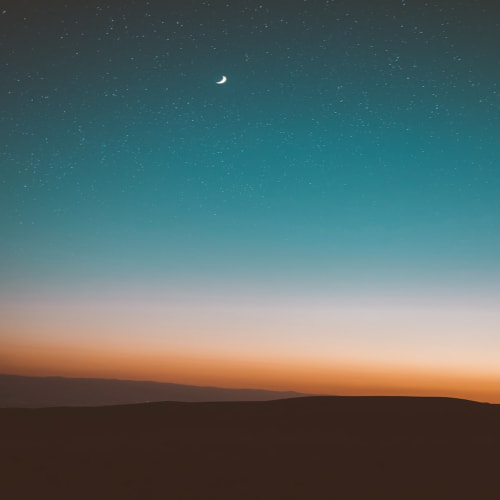관리하시는 임직원 수가 적을 경우에는 네이버 계산기를 활용해서 근속연수를 계산할 수도 있을겁니다.
하지만 언제까지 그러고 있을 수만은 없는 노릇이니 제가 만든 가상의 회사 임직원 데이터를 활용해서 실습을 진행해봅시다. 무려 약 1000명의 데이터를 준비했으니 잠시나마 대기업 인사 담당자가 된 듯한 기분도 느껴봅시다.
1. 기간 계산을 위한 datedif 함수
- dateif(시작일, 종료일, 옵션)
* 시작일은 과거일자 / 종료일은 미래일자
- 옵션은 다음과 같이 6가지가 있습니다.
- Y : 시작일과 종료일 간 경과연수 계산
- M : 시작일과 종료일 간 경과월수 계산
- D : 시작일과 종료일 간 경과일수 계산
- MD : (두날짜의 연도나 월 무시하고) 경과일수 계산
- YM : (두날짜의 연도나 일은 무시하고) 경과월수 계산
- YD : (두날짜의 연도는 무시하고) 경과일수 계산
- MD, YM, YD 모두 연도는 무시한다는 특징이 있지만 그렇다고 해서 시작일이 종료일보다 미래일자인 것은 실행이 안되더라구요.
EX) =dateif("2022-01-01", "2020-02-02", "YD") → #NUM! 오류 발생
2. 근무기간을 구하기 위해 필요한 함수는?
- 여기서는 연월일 모두 계산해서 출력해보도록 합시다.
- 연 : 입사일과 기준일 간 경과연수
- 월 : 입사일과 기준일 간 경과월수 → 단, m옵션을 사용할 경우 두 기간의 연도차이까지 계산되므로 ym 옵션 사용
- 일 : 입사일과 기준일 간 경과일수 → 위와 마찬가지 이유로 d옵션 대신 md 옵션 사용
3. 근무개월을 구하기 위해 필요한 함수는?
- 근무개월은 단순히 입사일과 기준일 간 경과월수를 출력해주면 되기 때문에 m옵션 사용
제가 작성한 가상데이터, 근무기간 산출 함수 및 연령별 근무기간 피벗테이블 파일을 첨부하니 각자 필요한 용도에 따라 활용하시면 좋을 것 같습니다. 학습용으로 자유롭게 활용 가능하나, 출처를 표기하지 않은 무단배포는 금하며 실제 데이터가 아닌 점 다시 한번 강조드립니다.
'엑셀 > 엑셀 실무 활용' 카테고리의 다른 글
| [엑셀] 행 또는 열로 이루어진 데이터 표 형식으로 정렬하기 (0) | 2022.08.20 |
|---|